
Inhaltsverzeichnis:
- Autor John Day [email protected].
- Public 2024-01-30 07:17.
- Zuletzt bearbeitet 2025-01-23 12:52.
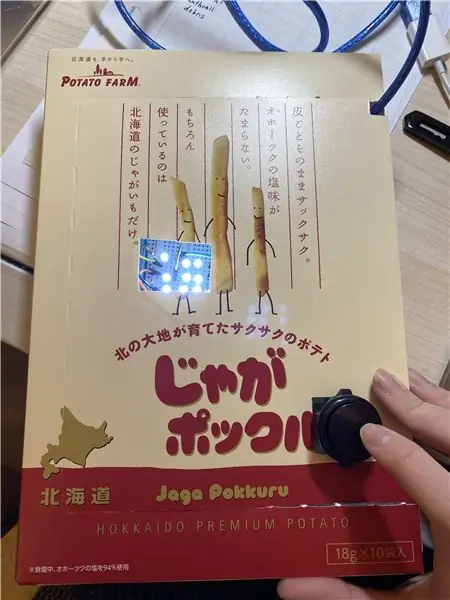
Referenz:
Ich habe zwei weitere LEDs hinzugefügt.
Die Instructables zeigen Ihnen, wie Sie mit Arduino einen speziellen digitalen Würfel erstellen, der die Zahlen eins bis neun ausrollen kann. Es ist ein einfaches Projekt und eignet sich für Anfänger und diejenigen, die mit Arduino beginnen möchten.
Schritt 1: Dinge, die Sie brauchen


Teile:
Arduino 9x LEDs jeglicher Art
Ein 10k Widerstand
9x 220 oder 330 Widerstand
Ein kleiner Druckknopf
Steckbrett
Einige Drähte für das Steckbrett
Werkzeuge:
Der Arduino-Programmierer
USB-Kabel A-B
Schritt 2: Platzieren Sie die LED auf dem Steckbrett
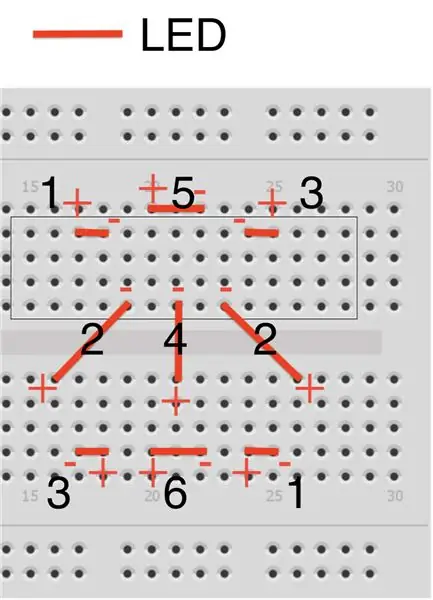

Platzieren Sie LEDs in Form von 3x3 Quadraten. Es ist wirklich schwierig, die richtige Konfiguration zu finden, ohne die LEDs zu überlagern. Es gibt jedoch ein einfaches Bild, das zeigt, wo Sie das kurze Bein der LEDs (Kathoden) und wo Sie das lange Bein (Anode) platzieren sollten. Ich gruppiere sie in sechs Gruppen. Die erste Gruppe ist oben links und unten rechts. Die zweite Gruppe ist die mittlere rechte und die mittlere linke. Die dritte Gruppe ist oben rechts und unten links. Die vierte Gruppe ist die mittlere. Fünfte Gruppe ist die obere mittlere. Und die letzte Gruppe ist die untere mittlere.
Schritt 3: Platzieren Sie den Widerstand

Verbinden Sie alle Kathoden der LEDs mit Widerständen mit Masse.
Schritt 4: Platzieren Sie den Knopf

Setzen Sie den Taster auf das Steckbrett und verbinden Sie ihn mit Widerstand mit Masse.
Schritt 5: Verbinden Sie die Anode mit Arduino
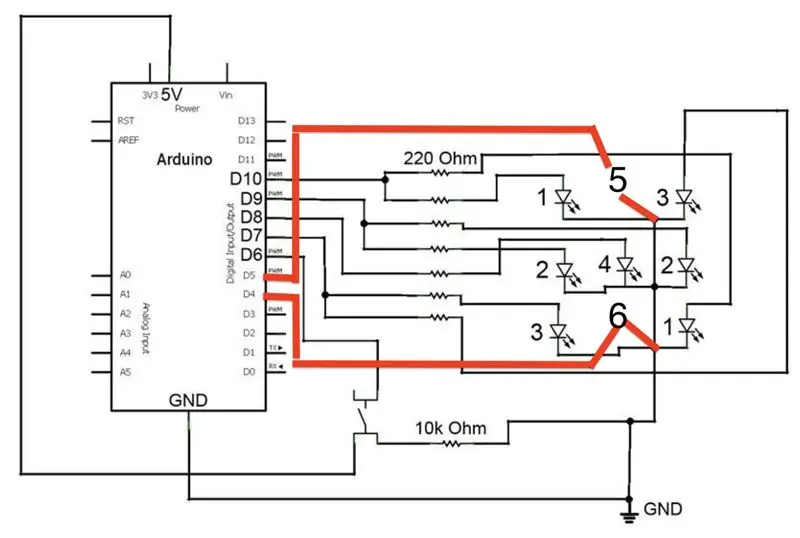

Befestigen Sie den Arduino-Boden mit der Erdungslinie des Steckbretts.
Verbinden Sie die LEDs mit Arduino. Dieser Teil ist ziemlich kompliziert. Dafür gibt es aber auch ein Erleichterungsbild.
Verbinden Sie die 5V von Arduino mit der Taste und verbinden Sie die Taste mit dem Pin 6 von Arduino… seien Sie auch in diesem Teil vorsichtig und folgen Sie dem Bild.
Schritt 6: Code
create.arduino.cc/editor/erniechen904/7f5e26d6-785b-40b1-aac0-67f6c387d4c1/preview
Empfohlen:
Einen Würfel mit Python würfeln – wikiHow

So würfeln Sie mit Python: Die folgenden Anweisungen zeigen Ihnen, wie Sie ein Python-Modul zum „Würfeln“erstellen. Dieses Modul generiert Zufallszahlen aus diesen computerisierten Würfeln. Ich werde Funktionen bereitstellen, die zum Erstellen des Moduls erforderlich sind und eine Beschreibung als
Wie erstelle ich einen LED-Würfel!: 3 Schritte
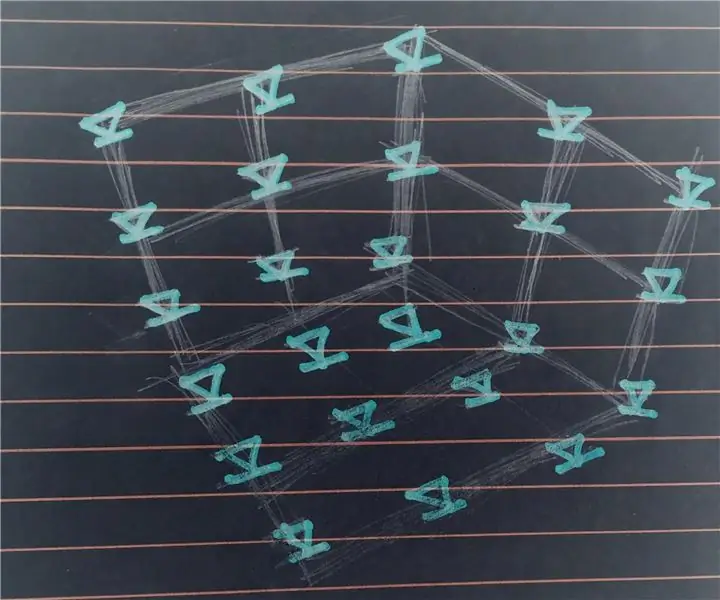
Wie man einen LED-Würfel herstellt!: Ein LED-Würfel kann ein großartiges Startprojekt für einen angehenden Elektronik-Bastler oder einen Studenten sein, der versucht, die Grundlagen der Schaltung zu erlernen. Durch den Bau eines ästhetisch ansprechenden Lichtwürfels lernen Sie die grundlegenden Schaltungsaufbauten kennen, vertraut
Einen einfachen zufälligen virtuellen Würfel codieren – wikiHow

So codieren Sie einen einfachen virtuellen Zufallswürfel: Hallo zusammen!!!!! Dies ist mein erstes anweisbares und ich werde Ihnen beibringen, wie man einen virtuellen Würfel auf Ihrem PC oder Smartphone codiert. Ich verwende HTML,JavaScript und CSS, ich hoffe, es gefällt euch allen und vergesst nicht, im folgenden Kontext für mich zu stimmen
RGB-LED-Würfel herstellen – wikiHow

Wie man RGB-LED-Würfel macht: In diesem anweisbaren mache ich einen RGB-LED-Würfel (Charlieplex-Würfel) ok … was ist Charlieplex-Würfel …? Charlieplexing ist eine Technik zum Ansteuern einer Multiplex-Anzeige, in der relativ wenige I / O-Pins eines Mikrocontrollers werden z. B. verwendet einen fahren
Digitale Stoppuhr mit 555 erstellen – wikiHow

Wie man eine digitale Stoppuhr mit 555 macht: Ich habe eine einfache Stoppuhr mit 3 Sieben-Segment-LED-Anzeigen erstellt, von denen Sie zuerst den 10. Teil der Sekunden anzeigen, einen zweiten und den dritten für ein Vielfaches von 10 Sekunden das Signal pro 1 Sekunde gibt, um
